Word表格怎样批量快速对下方的数据进行求和
1、光标定位到需要求和的单元格,同时按下键盘上的Ctrl、Fn和F9键,输入一个空白域。
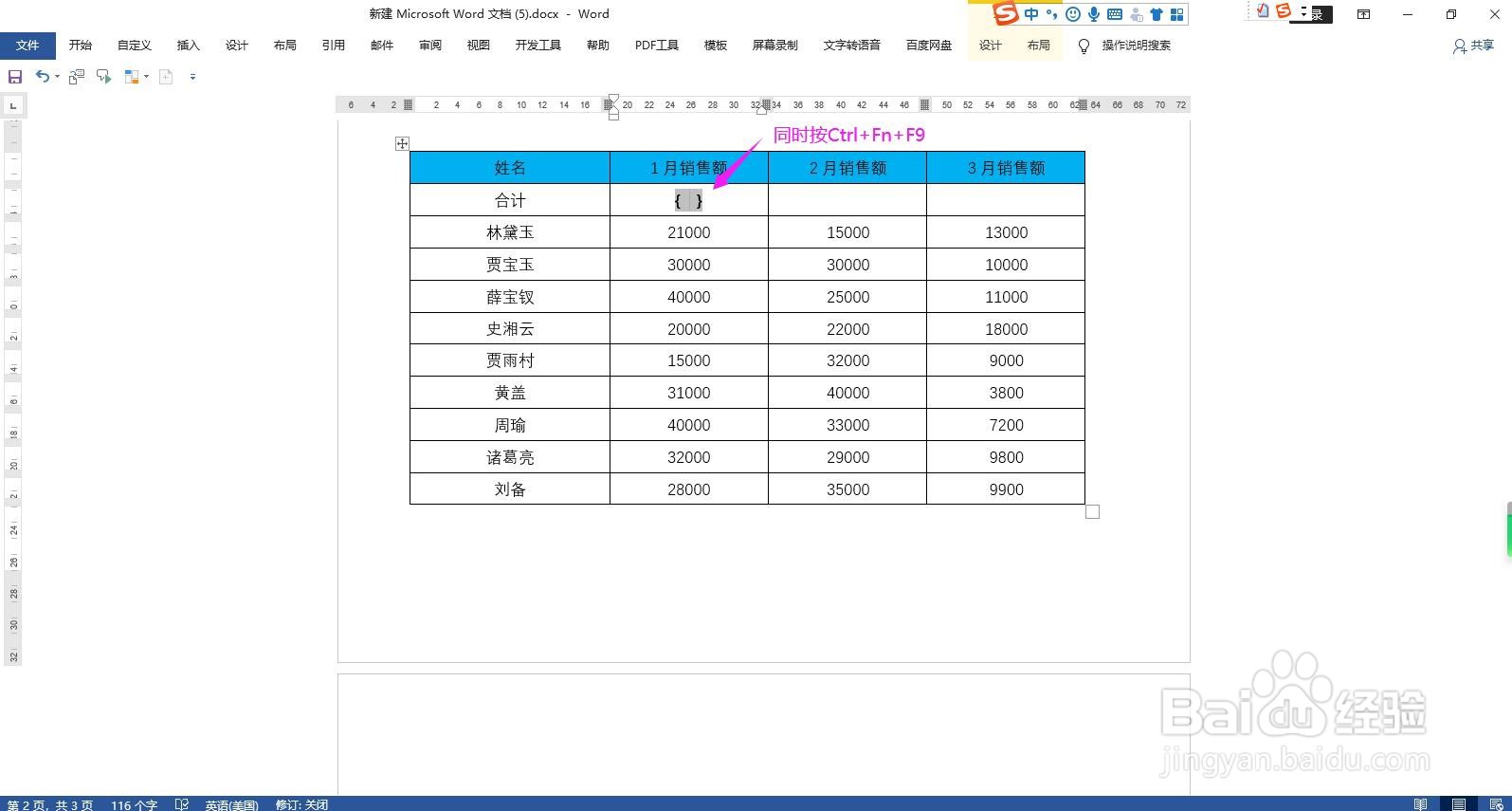
2、将插入点移动到空白域的大括号内,输入=SUM().
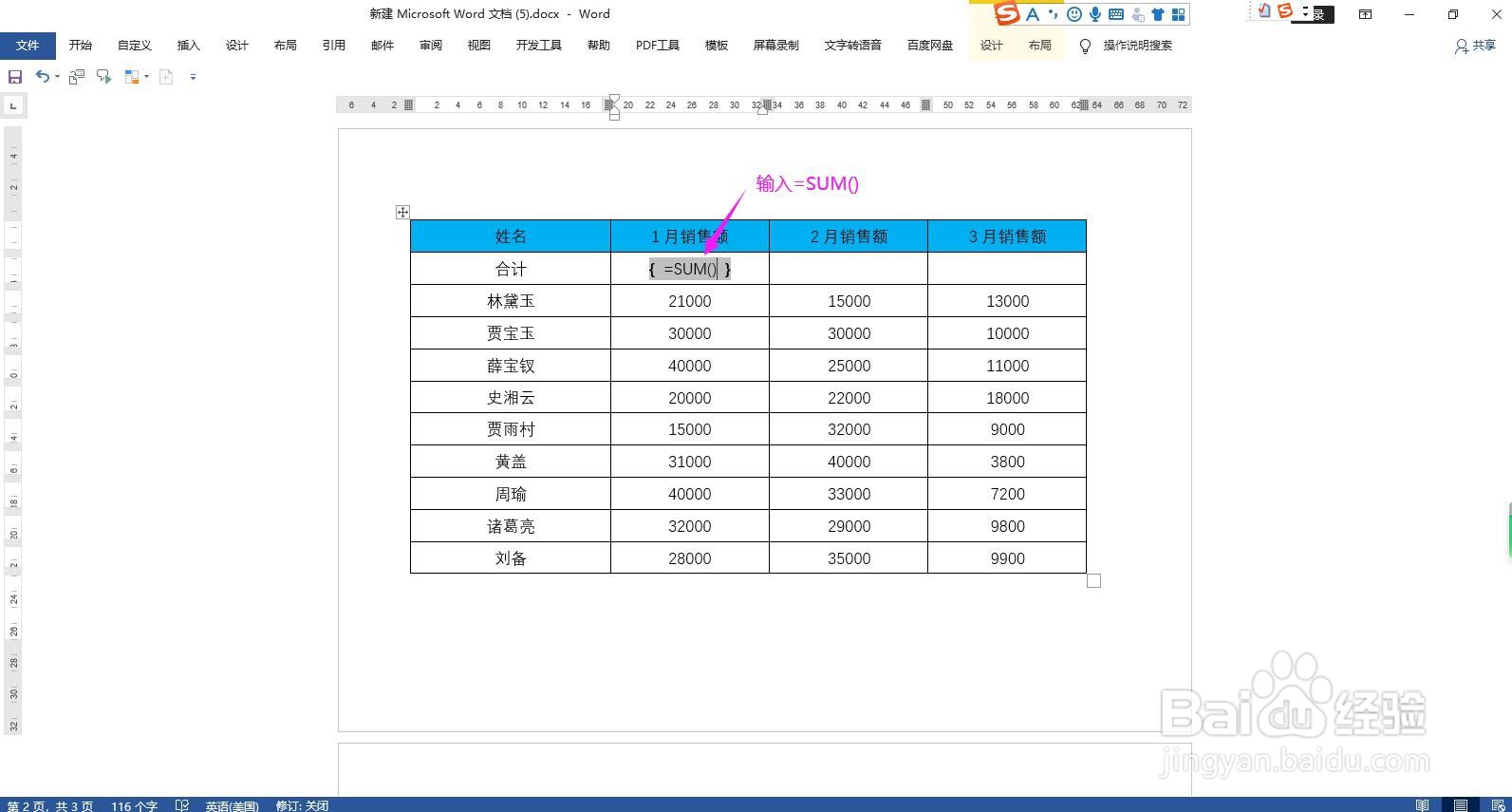
3、将光标移动到SUM函数参数的括号内,输入BELOW,代表下方的意思。
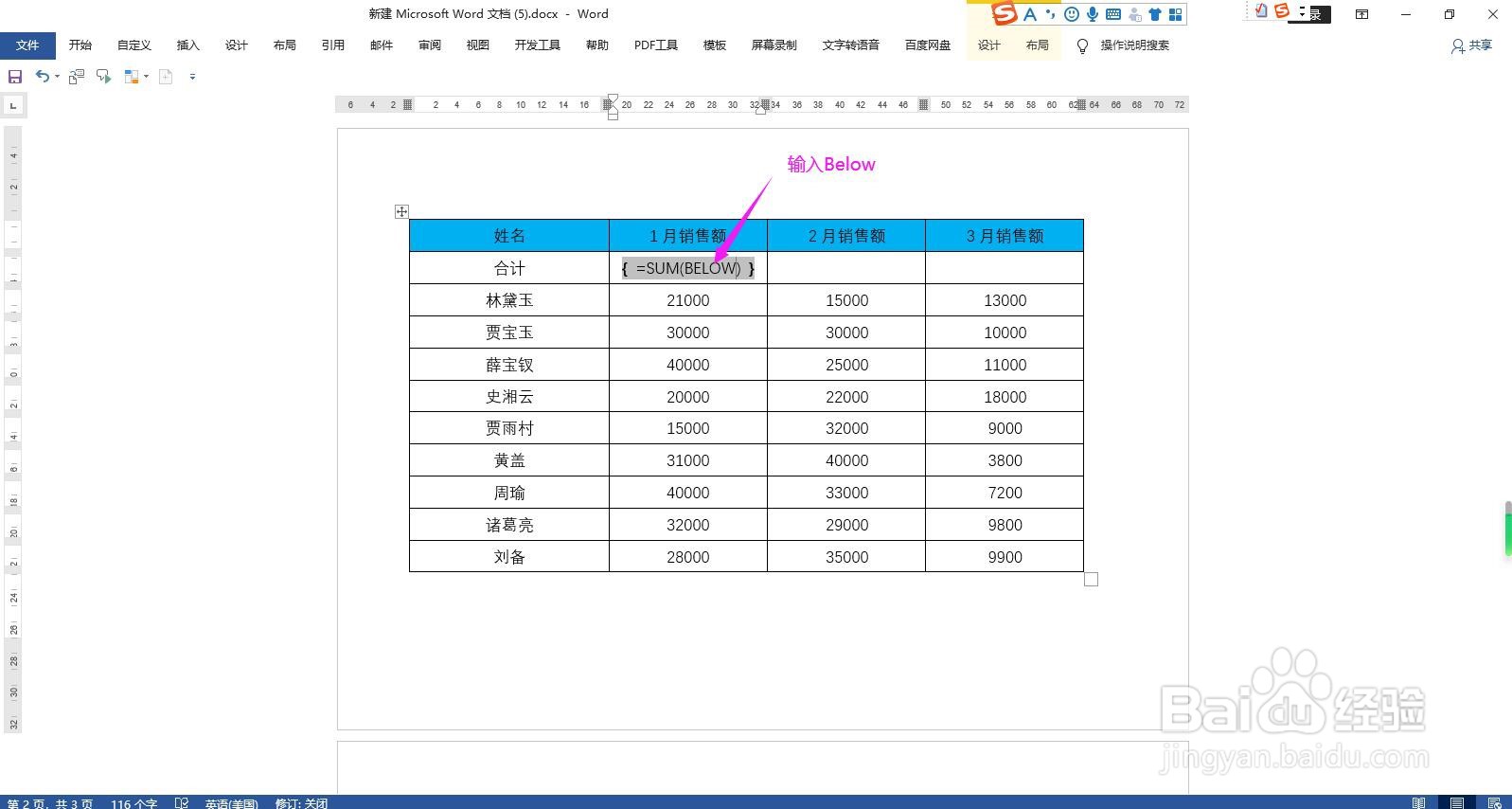
4、在代码上单击鼠标右键,在列表选项中选择“更新域”,即可得出第一个单元格的结算结果。

5、复制第一个单元格的数据粘贴到其他需要计算的单元格中。
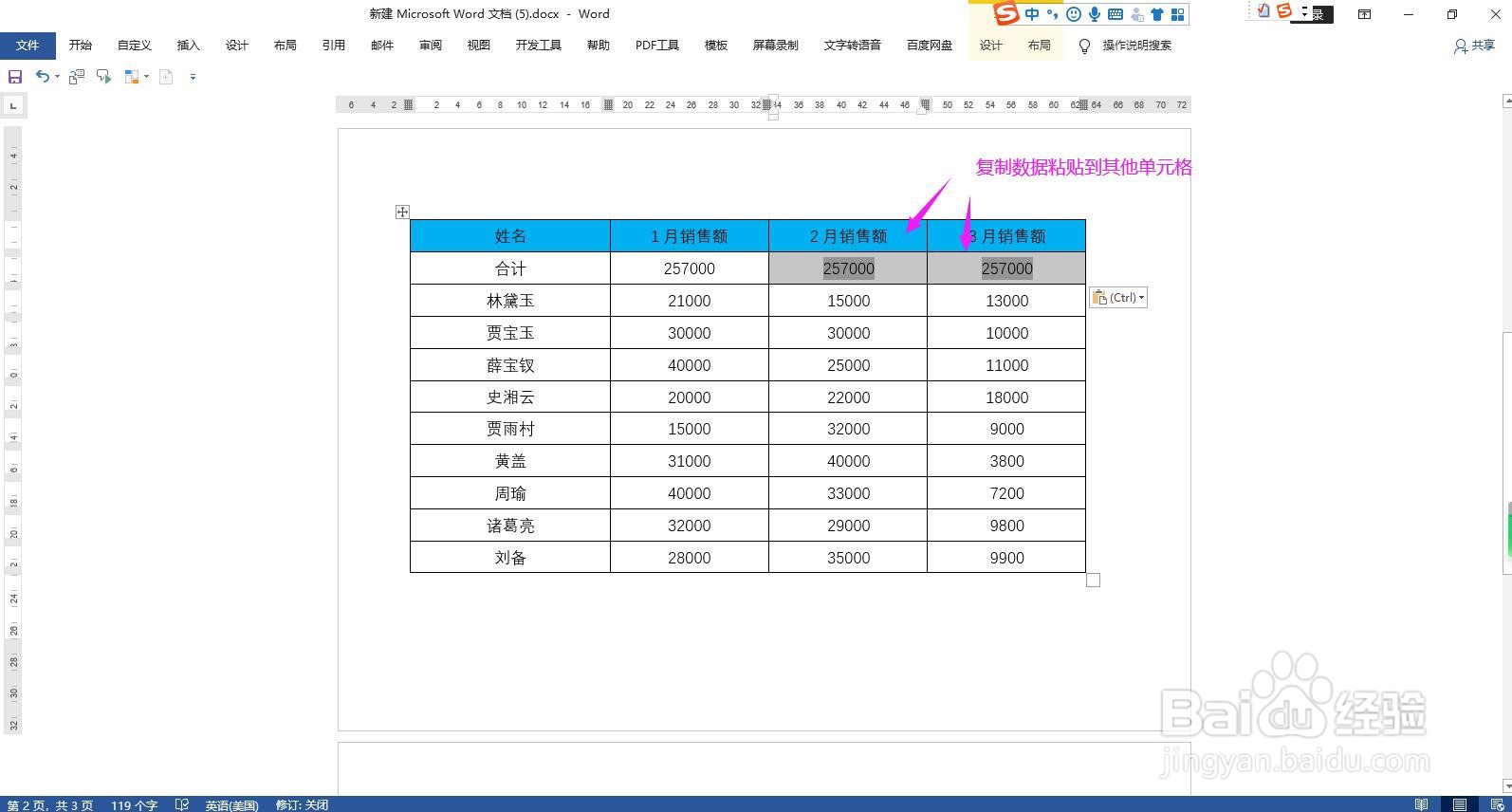
6、选中其他单元格中的数据,同时按Fn和F9键批量更新域,即可批量求出其他单元格的计算结果。
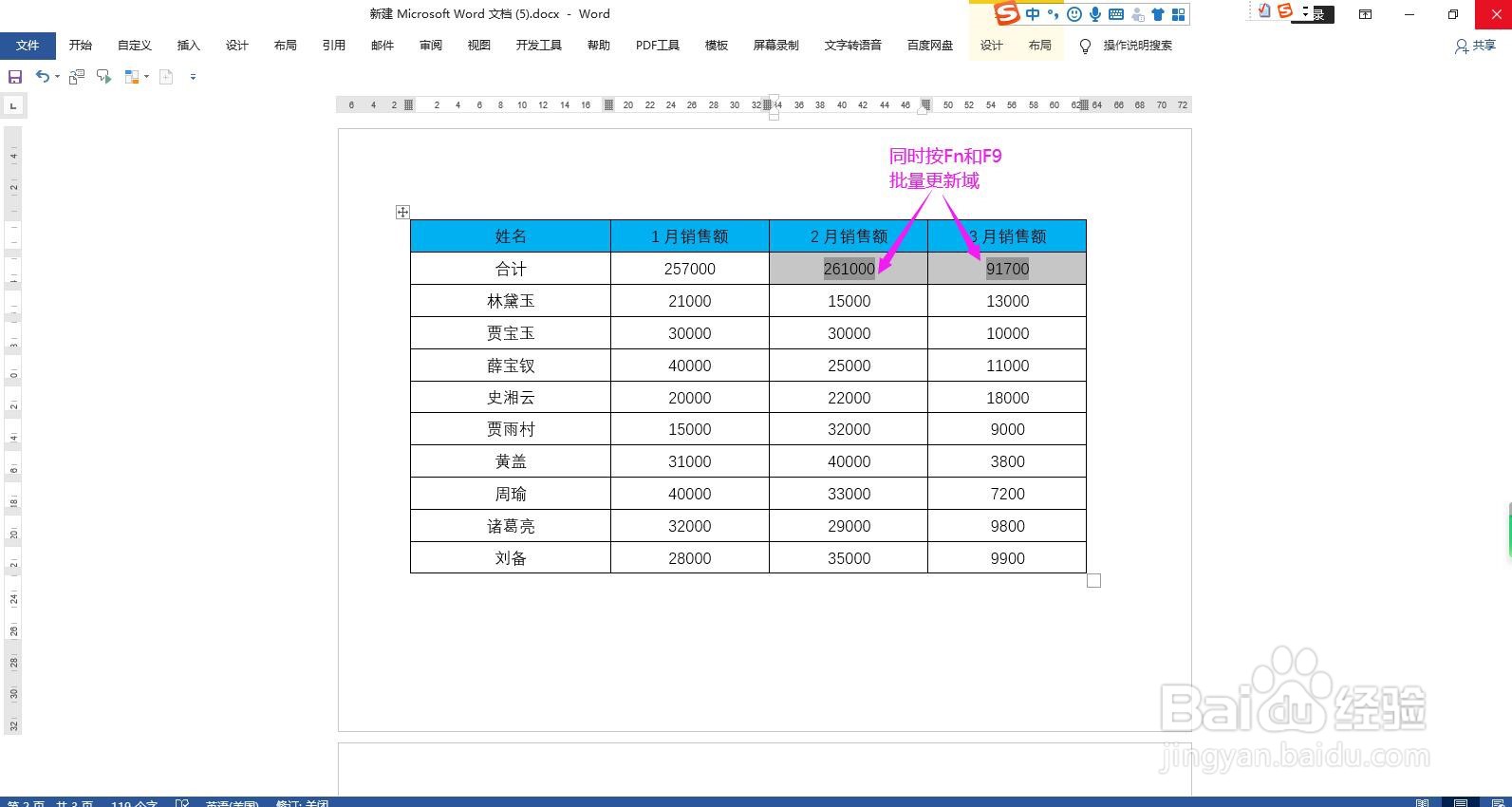
声明:本网站引用、摘录或转载内容仅供网站访问者交流或参考,不代表本站立场,如存在版权或非法内容,请联系站长删除,联系邮箱:site.kefu@qq.com。
阅读量:51
阅读量:144
阅读量:29
阅读量:146
阅读量:157